Podręcznik Użytkownika
Przewodnik szybkiej konfiguracji Postman
Ta strona ma na celu dostarczenie głównych informacji na temat konfigurowania obszaru roboczego w programie Postman i importowania szablonu interfejsów API Aurora Vision. Po zaimportowaniu kolekcji wyjaśnimy strukturę szablonu API oraz sposób przeprowadzenia Authentication w celu wydania X-AuroraVision-Token.
Szczegółowe informacje na temat Postman i oficjalnego przewodnika można znaleźć pod adresem Postman Learning Center.
Pobierz szablon interfejsów API Aurora Vision, uruchom Postman i skonfiguruj swój obszar roboczy.
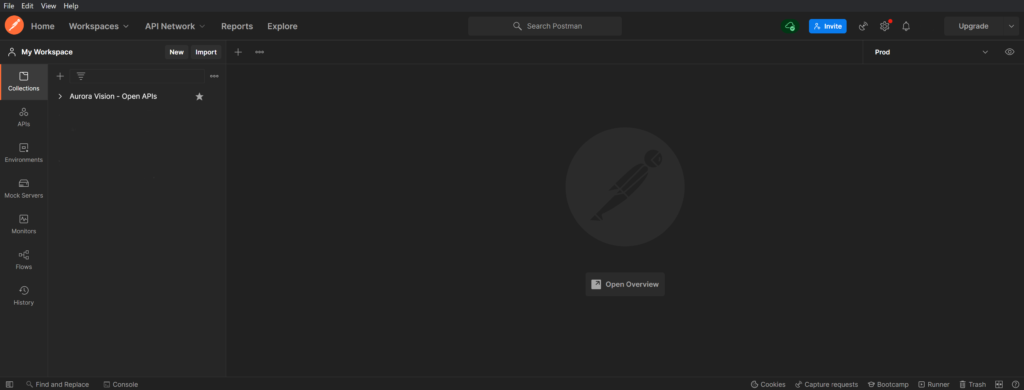
Kliknij Import aby zaimportować nową kolekcję na Postman, otworzy się dedykowane okno.
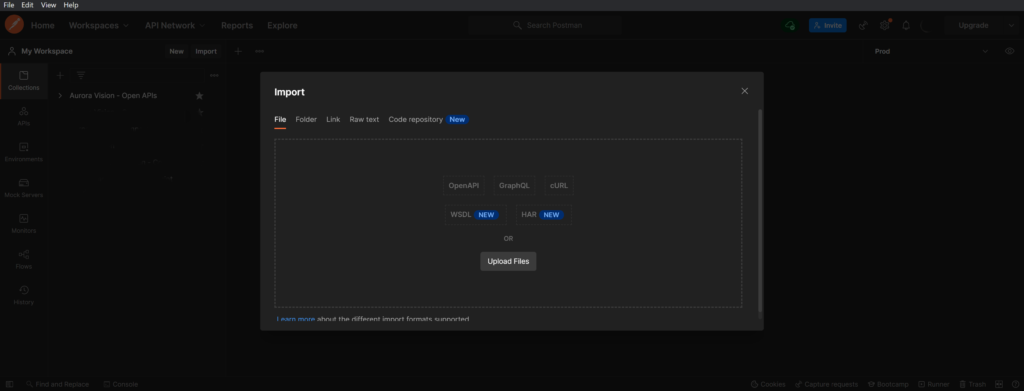
Prześlij szablon interfejsów API Aurora Vision, który początkowo pobrałeś jako plik (nie martw się, jeśli jest to plik .txt kodowanie szablonu jest zgodne z modelem Swagger zgodnie z YAML język i Listonosz i tak go rozpozna)
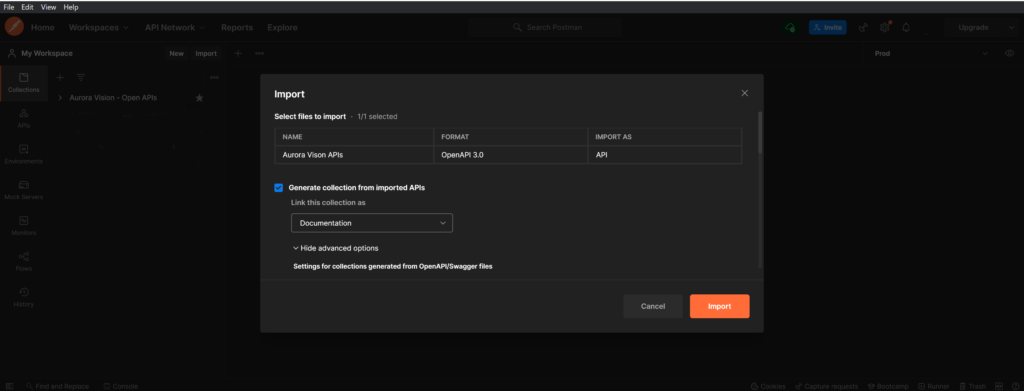
W ustawieniach importu szablonu ustaw:
- Naming requests jako Fallback;
- Set indent character jako Space;
- Collapse redundant folder jako Active;
- Optimize conversion jako Active;
- Request parameter generation jako Example;
- Response parameter generation jako Example;
- Folder organization jako Tags;
- Include auth info in example request jako Active;
- Disable optional parameters jako Inactive;
Kliknij Importuj i poczekaj, aż Postman zakończy importowanie szablonu.
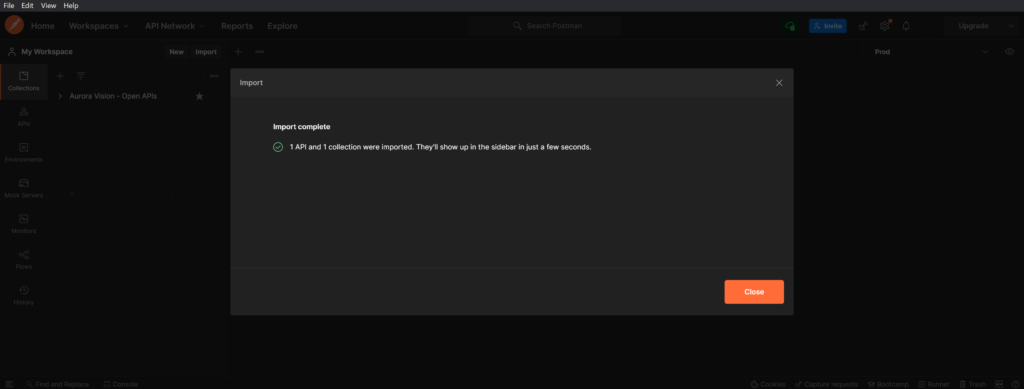
W tym momencie została utworzona kolekcja w obszarze roboczym na karcie Kolekcje oraz folder na karcie API, oba o nazwie Aurora Vision APIs.

Po rozwinięciu folderu dostępna będzie cała hierarchia oferowanych połączeń, podzielona według tagów, które są niczym innym jak pakietami pokazanymi również w modelu Swagger.
Z folderu Authentication, wybierz opcję GET Authenticate.
Otworzy się interfejs API uwierzytelniania z podświetloną kartą Params.
Aby uzyskać poprawną odpowiedź, w celu prawidłowego wydania X-AuroraVision-Token, wymagane jest uwierzytelnienie w usłudze za pomocą poświadczeń Aurora Vision i X-AuroraVision-ApiKey.
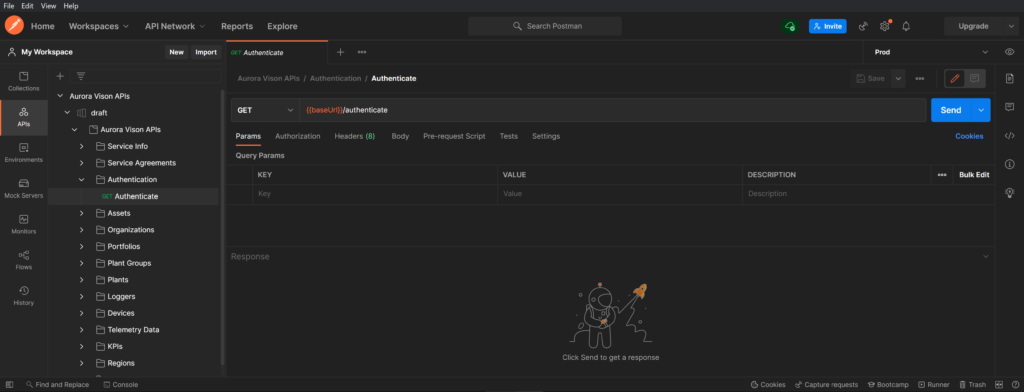
Kliknij kartę Authorization a następnie z menu rozwijanego wybierz Basic Auth.
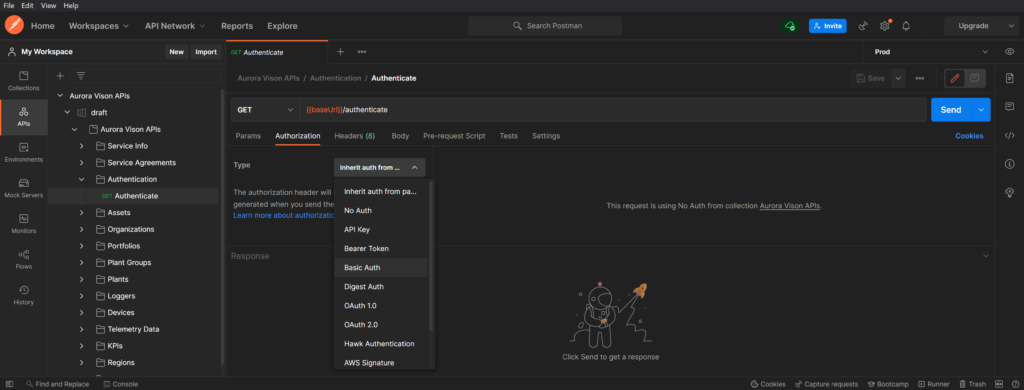
Wprowadź UserID i Password swojego konta Aurora Vision.
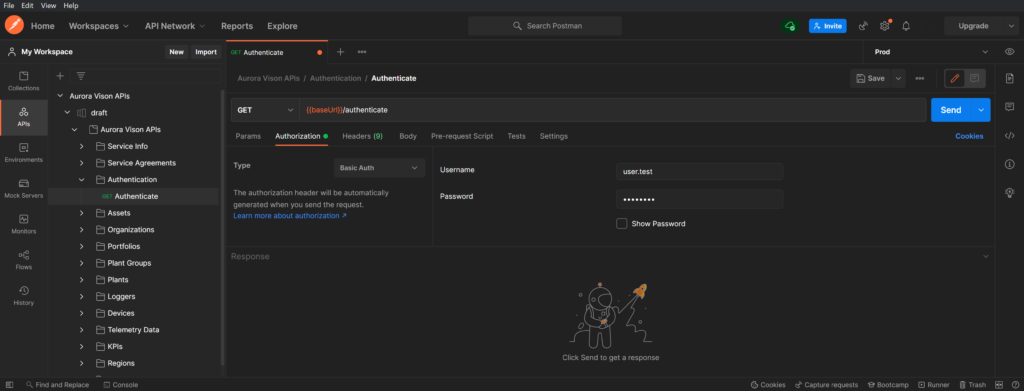
Kliknij kartę Headers i wprowadź X-AuroraVision-ApiKey.
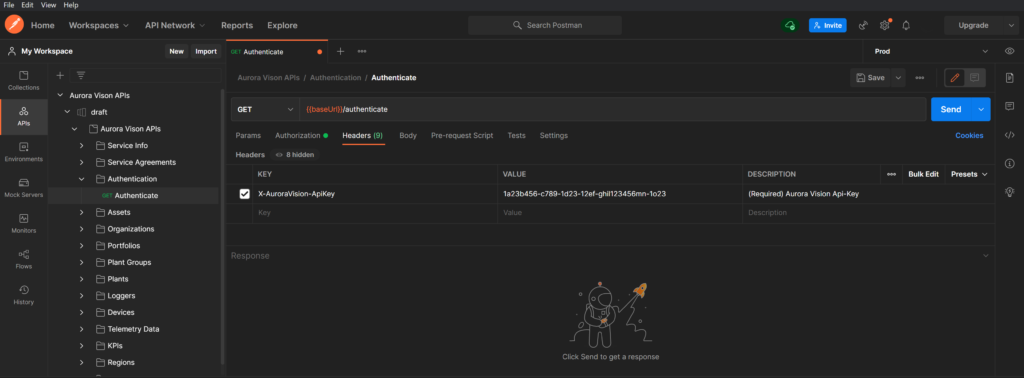
Kliknij Send a połączenie zostanie wysłane do Aurora Vision, który po sprawdzeniu poświadczeń i X-AuroraVision-ApiKey dostarczy odpowiedź (JSON default format) który będzie zawierał X-AuroraVision-Token.
Token jest header wszystkich oferowanych wywołań interfejsów API i wygasa po 60 minutach całkowitej nieaktywności; oznacza to, że nie ma potrzeby uruchamiania interfejsu API GET Authentication API za każdym razem, aby wystawić nowy X-AuroraVision-Token jeśli ten, który już posiadasz, nie wygasł.
Pełny przewodnik po dostępnych połączeniach znajdziesz w OpenAPIs Swagger.